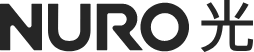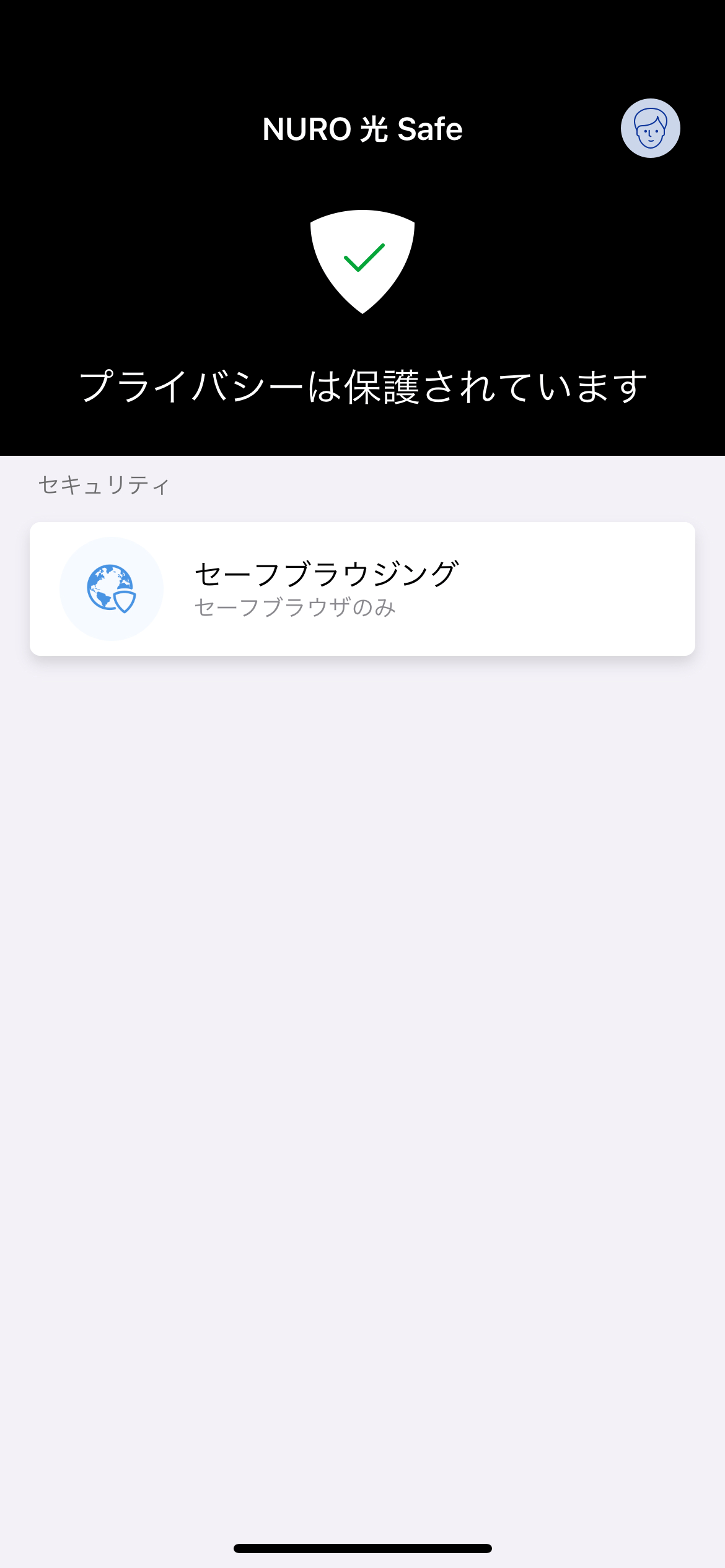特に注記のない限り、記載の金額は全て税込金額です。
NURO 光 Safe
NURO 光 Safeは、ウイルス、トロイの木馬、ランサムウェアに対するセキュリティ機能はもちろん、オンラインバンキングの接続も保護します。またお子さまのインターネット使用時間の制限やWeb閲覧制限も可能です。Windows・Mac・iOS・Androidのお好きな組み合わせで最大7台までインストールできるので、家族全員で安全にインターネットをご利用いただけます。
※画面はイメージです。実際と異なる場合があります。
NURO 光 Safe のダウンロードとインストール(iOS)
NURO 光 Safe ログインIDあてにsafeavenue@f-secure.com より「【重要】NURO 光 Safe ログインIDとパスワードのお知らせ」というメールが届きます。メール本文にある「NURO 光 Safe をインストールする」をクリックしてください
メールが届いていない場合は、NURO 光 会員サポートにお問い合わせください。
NURO 光 Safe のページがブラウザで表示されます。「ダウンロード」をクリックしてください。
NURO 光 Safe のAppStoreページが開いたら、「入手」をタップしてください。
次に、「インストール」をタップしてください。
インストールが完了したら、「開く」をタップして、NURO 光 Safe を起動してください。
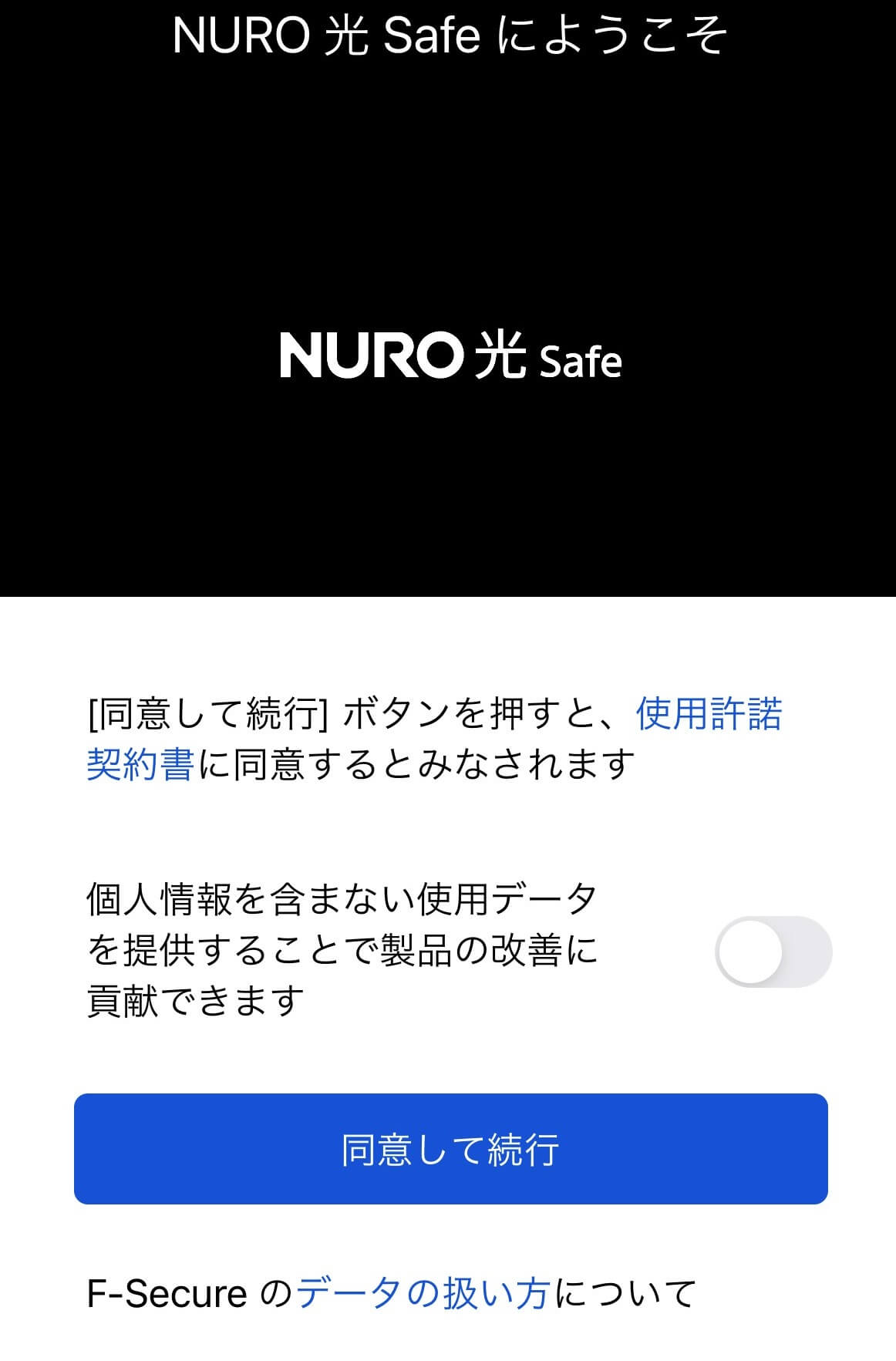
NURO 光 Safe のアプリが起動されたら、「エンドユーザライセンス規約に同意する」にチェックを入れて「同意する」をタップしてください。
品質向上にご協力いただける場合は、「個人情報を含まない使用データを提供することで製品の改善に貢献できます」にチェックを入れてください。
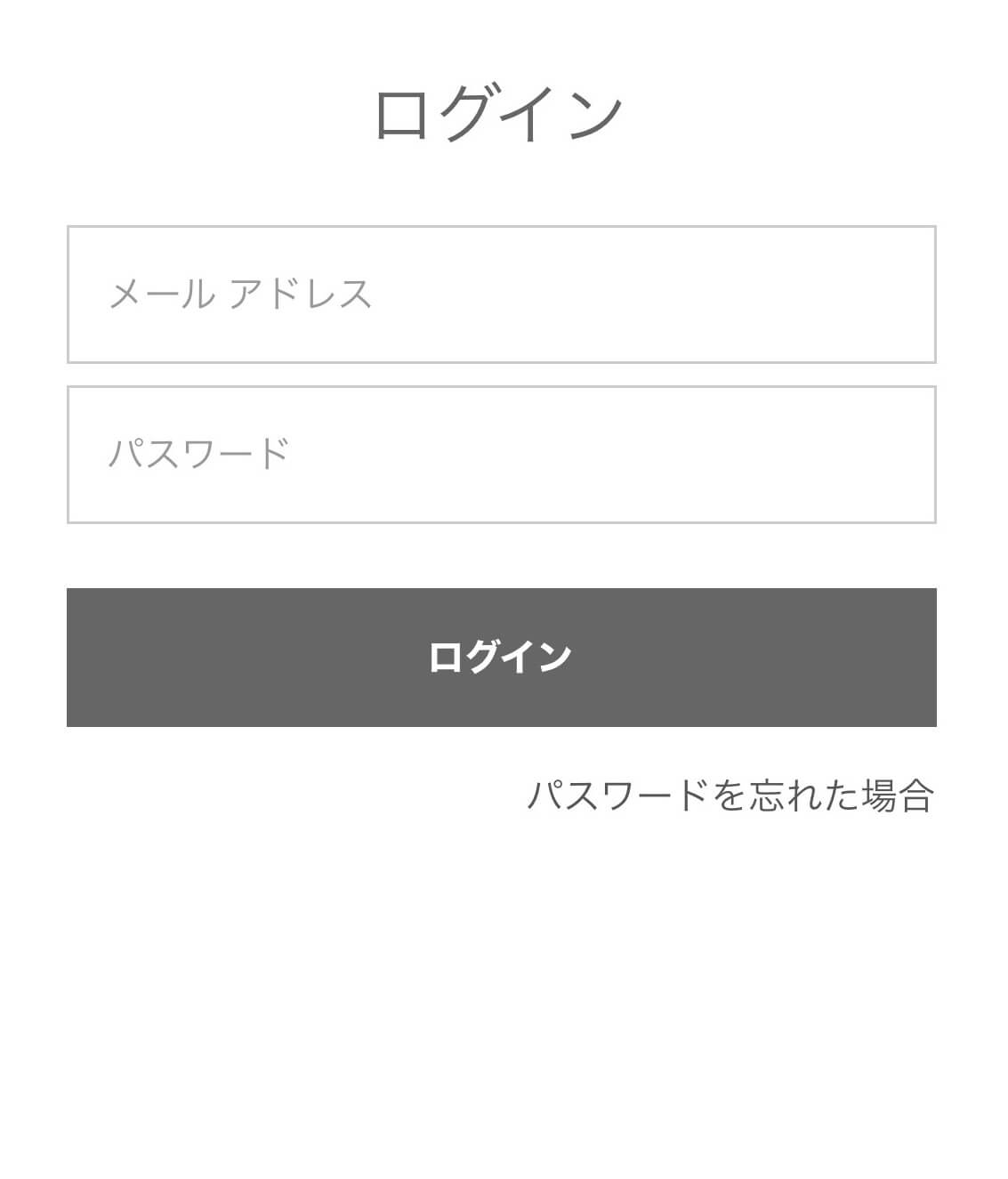
NURO 光 Safe のアカウント情報を入力するログイン画面が表示されますので、「【重要】NURO 光 Safe ログインIDとパスワードのお知らせ」メールに記載されているNURO 光 Safe ログインIDとパスワードを入力し、「ログイン」をクリックしてください。
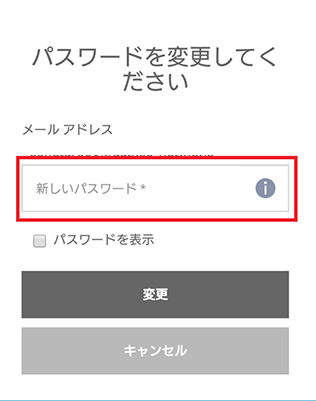
初回ログイン時には、パスワードを変更する必要があります。新しいパスワードを入力し、「変更」をクリックしてください。
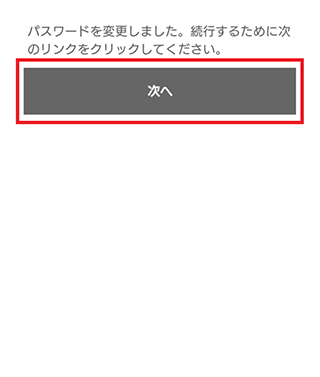
パスワードの変更が正常に完了したら、「次へ」をクリックしてください。
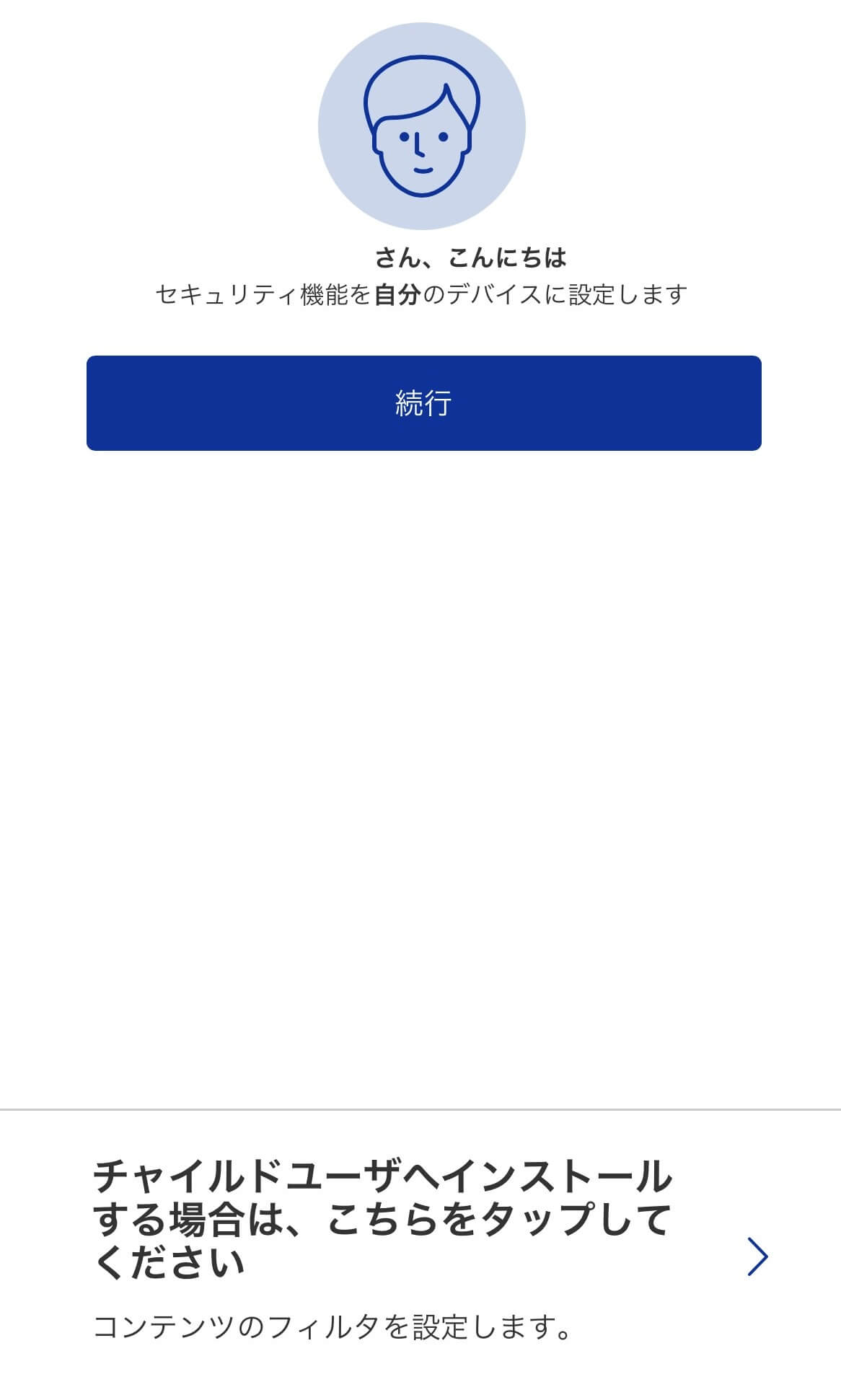
「許可」をタップしてください。
- お子さまの端末の設定を行いたい場合は、下部の「チャイルドユーザーへ・・・」をタップして画面の指示に従って進んでください。